如何用ae做出闪电的效果,就是在天空中闪几下的那种?

想要制作天空中闪电的效果,主要是用到AE的【高级闪电】效果,在我们制作的时候可以丰富画面添加【CC Rainfall】下雨的效果,下面我们就来制作一下夜晚下雨闪电的效果。
1.选择素材“风景”创建合成,使用【Lumetri 颜色】将白天调整到夜晚。
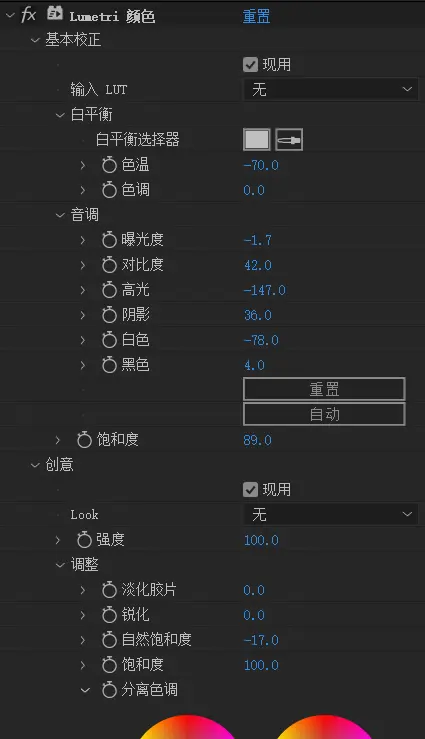
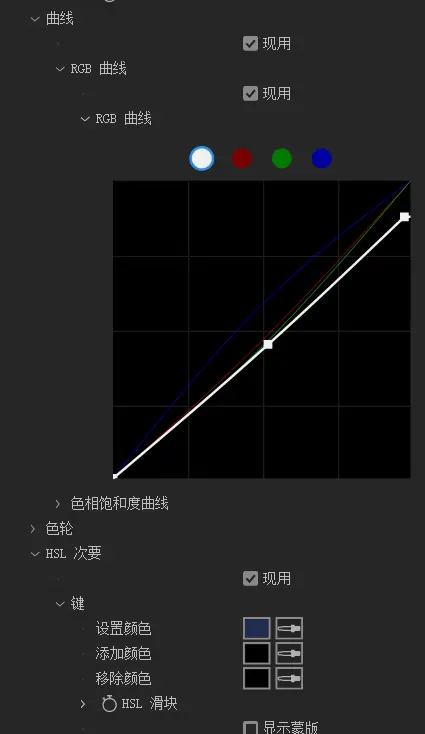
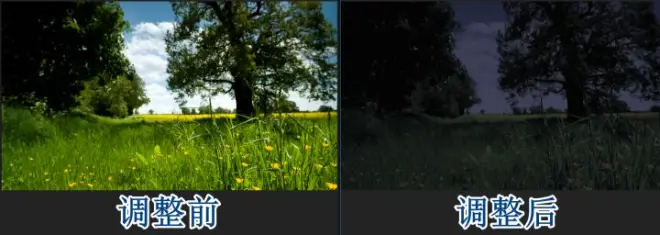
2.选择图层#1“风景”复制一层命名为“风景扣除天空”;选择图层#1“风景扣除天空”先将【Lumetri 颜色】效果关闭,执行【效果】-【模拟】-【线性颜色键】,吸取天空的颜色,这样随后制作的闪电会被树木遮挡;显示【Lumetri 颜色】效果。
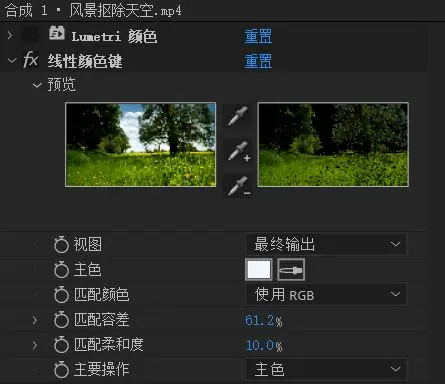

3.选择图层#1“风景扣除天空”执行【效果】-【模拟】-【CC Rainfall】,在【效果控件】中将【CC Rainfall】拖曳至【Lumetri颜色】下方,使下雨效果作用在【线性颜色键】上方,不受抠像效果影响。
4.根据所需下雨的密度和大小调整【Drops】和【Size】参数;调整【Speed】和【Wind】改变下雨速度和风向;使下雨效果更加明显使调整【Opacity】。
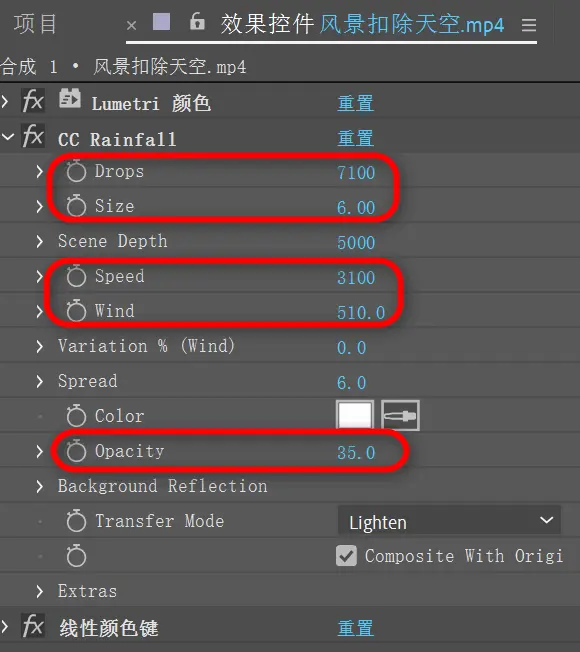

5.下雨效果制作完整,下面制作闪电效果。新建“纯色”将重其命名为“闪电”,选中图层#1“闪电”拖曳至图层“风景扣除天空”下方,执行【效果】-【生成】-【高级闪电】,在【效果控件】将【闪电类型】选择【击打】,在【查看器】窗口中调整【源点】与【方向】的位置;调整【分叉】参数减少闪电分支。
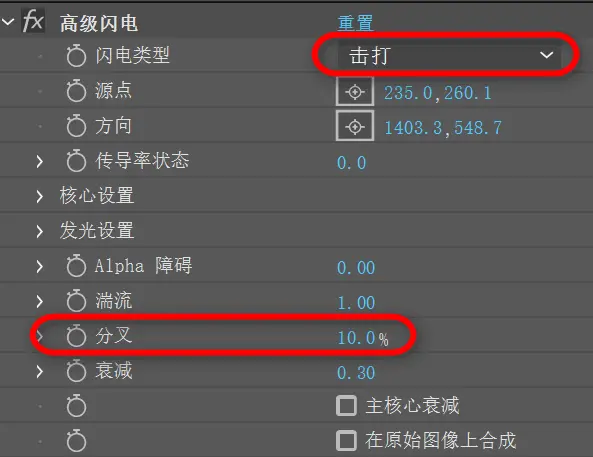

6.使闪电更加真实,进行细微调整,降低【核心设置】-【核心不透明度】参数;提升【发光设置】-【发光不透明度】参数,根据所需添加【传导率状态】关键帧使闪电有动态效果;在【时间轴】面板中将【混合模式】调整为【经典颜色减淡】。
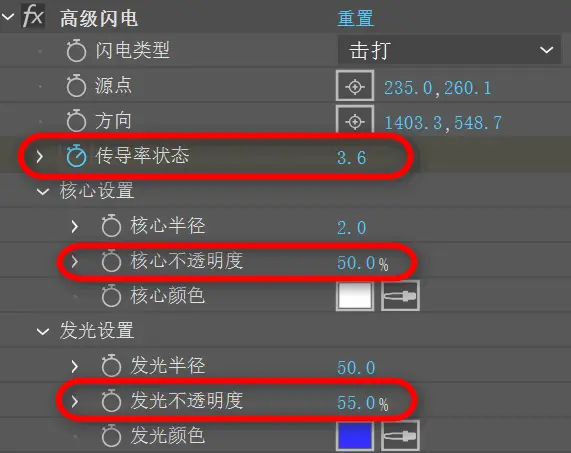
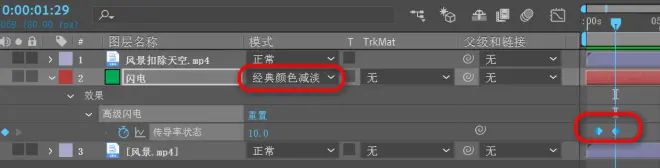

7.将指针拖曳至第一个关键帧处使用快捷键Alt+【修建图层入点至当前位置;将指针拖曳至第二个关键帧处使用快捷键Alt+】修建图层出点至当前位置。
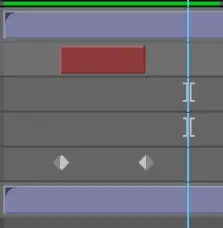
8.选中图层#2“闪电”,使用快捷键Ctrl+D复制一层,在【时间轴】面板中拖曳图层至所需时间处;根据之前的步骤调整一下【高级闪电】让两个闪电效果有所区别。


这样一个夜晚下雨闪电的效果就制作完成了,使视频更加完善可以根据画面添加上闪电的音效,记得声画同步呦。

